Що таке erase у victoria. Перевірка та відновлення жорсткого диска програмою Victoria. Що нам знадобиться
Поломка вінчестера з наступним виходом з ладу, подібно до інших комплектуючих, дуже поширений випадок. Щоб перевірити жорсткий диск з подальшим та відновленням невеликих збоїв, може знадобитися спеціальне ПЗ. Це буде достатньо, оскільки, згідно зі статистикою, більшість користувачів застосовують ПК та ноутбуки для вирішення нескладних завданьщо сприяє роботі протягом тривалого періоду. Ця стаття містить огляд, як користуватися програмою Victoria HDD, утилітою з перевірки жорсткого диска (ЖД, HDD), і які результати можна отримати у результаті.
Творцем ПЗ є програміст із Білорусі. Програма повністю безкоштовна і доступна в необмеженому режимі для завантаження в мережі Інтернет. Великий функціонал і простота в оформленні робить програму Victoria підходящою як для професіоналів, так і для новачків. Поєднується з усіма версіями ОС Windows і розрахована на x32 та x64 розрядні системи.
Основні режими
Основних робочих режимів програми лише два:
- API (з інструментарієм Windows);
- Автономний режим (за допомогою портів).
Перший виступає в полі основного і має безліч переваг. Головна перевага виявляється у простоті та зручності. З цим завданням з легкістю впораються навіть користувачі, які не мають великого досвіду.
Працюють в автономному режимі, як правило, спеціалісти. Сприяє отриманню показань з максимальною точністю та ретельністю діагностики HDDяк зовнішнього, і внутрішнього формату. Містить великий інструментарій для відновлення.
Основні функції
На основі інформації на офіційному сайті, програма, крім тестування жорсткого диска (ЖД), здатна:
- прискорення роботи ПК;
- відновлення стабільності ОС та програм.
Утиліта відіграє позитивну роль при впливі на жорсткі диски:
- заміну секторів ЗД, що містять дефекти, резервними;
- ліквідація битих секторів;
- ремонт ушкоджень.
Таким чином, при використанні даного ПЗ передбачена можливість відновлення працездатності накопичувача з продовженням терміну служби.
Можливості системи
Поряд із звичайними відновлювальними засобами ОС здатна проводити заміну зіпсованих секторів тими, що відносяться до резервних.

Для цього запускається перевірка тому накопичувача, але заміна характеризується певними недоліками:
- робота з тим, що відзначений, як активний, у DOS-режимі;
- відсутність детальної інформації користувача;
- відсутність можливості вибрати спосіб усунення неполадок самостійно.
Функціонал засобів, що відносяться до стандартних, не надто великий, порівняно з сторонніми програмами. Перевірку з подальшим відновленням найчастіше роблять програмою Victoria.
Як працювати з Вікторією
Програма "Вікторія" для тестування жорсткого диска передбачає зрозумілу інструкцію для використання. Незважаючи на те, що основною мовою є англійська, в інтернеті можна знайти програму російською мовою докладним керівництвом. Це робить використання набагато зручнішим порівняно з іншими утилітами. У новій версії передбачено повний набірінструментів із мінімумом помилок.
Завантаження та запуск
Програма в Інтернеті може бути знайдена дуже просто. Для цього в рядку пошуку слід ввести фразу «Завантажити Victoria», після чого ознайомитись з докладним описомпрограми. Далі вибрати перевірений сайт, завантажити програму та зробити установку на своєму ПК.
Програму Victoria не потрібно встановлювати, оскільки вона є архівом. Після того, як його буде розархівовано, слід увійти всередину і побачити файл «vcr447.exe».

На Робочому столі та в панелі завдань, щоб було зручніше працювати, створюється ярлик.

Запустити програму з ОС Windows 7, 8 і вище можна виключно з правами Адміністратора. Натисніть іконку та виберіть пункт «Запуск від імені адміністратора».

Перед відкриттям програми відбувається поява кількох вікон на екрані:
- Unknown error.

- PortTalk driver not installed.

- Invalid handle.

Цей текст слід розглядати як звернення до професіоналів з ремонту ПК, що попереджають про відсутність взаємодії драйвера з портами. Після натискання «ОК» на всі пункти слід запустити програму.
Як почати працювати
Для відкриття графічної оболонки утиліти потрібно зробити перехід на вкладку "Standart". Серед відображених праворуч підключених дисків вибрати певний та перевірити. Якщо диск лише один, також клацнути по ньому для відображення даних.

Після цього здійснюється перехід у Smart з натисканням кнопки Get Smart. Перед користувачем таблиці відриваються 242 параметри, записані з початку використання накопичувачем, які зчитуються із системи програмою.

Особлива увага приділяється пункту №5 під назвою «Health»:
- гуртки зеленого кольору- найкращий стан секторів;
- жовтий колір – є незначні відхилення від норми;
- кружки червоного кольору – параметри з розряду неприпустимих.
Кількість битих секторів представлена колонці «Raw».
Тестування "Test"
Переходимо у вкладку Test. Принцип тесту на помилки в тому, щоб коректно виміряти тимчасову тривалість запиту, доки не буде отримано відповідь з окремими секторами.

Під час сканування програма Victoria HDD для перевірки жорсткого диска проводить оцінку перевірених секторів з графічною демонстрацією проблемних ділянок, позначених прямокутниками різних кольорів.
Про те, що означають кольори кластерів, можна отримати інформацію зі списку:
- сірі - чудове читання секторів;
- зелені - більш довгий відгук, хороший стан;
- помаранчеві - тривалість читання та гальмування секторами роботи диска, які поки що робітники, але незабаром стануть непридатними, не перевищуючи кількість 50 штук;
- червоні - сектори «бед-блоки», які не зчитуються і не відновлюються через пошкодження. Подібні сектори можуть сигналізувати про те, що настав час змінити вінчестер;
- сині з хрестиками - збій у читанні секторів, інформація, що не відновлюється. Необхідна перерозмітка для невикористання HDD їх у роботі та застосування функції Remap.

Застосування дій щодо режимів відбуватиметься щодо секторів із виставленими галочками навпаки.
Робочі режими
Основних режимів роботи Victoria лише чотири. Розшифровка їх полягає в наступному:
- Ignore – просте сканування HDD, без впливів на сектори в резерві;
- Remap – заміна секторів, що мають пошкодження, на резервні;
- Restore – відновлення «bad блоків», тобто секторів із пошкодженнями;
- Erase – процес перезапису несправних секторів. Належить до найефективніших функцій при присутності програмних бед-блоків у значній кількості та необхідності максимальної швидкості відновлення. В результаті низькорівневого форматуваннявідбувається стирання інформації.
Пункт Erase вартий окремої уваги. До його випробування вдаються у разі відсутності результатів режимів "Remap" та "Restore". Інформацію на накопичувачі попередньо скопіювати в надійне місце.
Резервні сектори
Резервне місце під ОС виділяється на будь-якому вінчестері. Найчастіше йдеться про повільну ділянку 8% у центральній ділянці вінчестера.
З появою битих секторів системою проводиться перенесення в резерв. Цей процес починається під час запуску сканування HDD на помилки засобами Windows або стороннього ПЗ.
Після вибору режиму та проставлення галочки навпроти прямокутників натисніть «Start». Якщо програма використовується вперше, не змінюйте стандартні налаштування. У цьому виробляють діагностику жорсткого диска (ЖД). Дій щодо пошкоджених секторів не здійснюється.

При точному слідуванні покрокової інструкціїі відсутності реакції після запуску сканування, винен користувач, який не позначив вінчестер на вкладці Standart при налаштуванні.
Контролювати перебіг діагностики можна візуальним чином. Victoria в ранніх версіяхпредставляли представлені сектори у формі сітки.

Однак це перевантажувало процесор при HDD значного обсягу. Починаючи з версії 4.47, було ухвалено рішення візуалізувати отримані результати за допомогою графіка. Поява його відбувається за кілька хвилин після того, як приступають до діагностики.

Відключення в обох версіях відбувається за допомогою зняття галочок з пункту Grid.

Процес тестування HDD тривалий, і значної ролі у ньому відводиться накопичувачу. Під час тесту не слід використовувати комп'ютер, щоб уникнути зниження точності показників.
Кнопки
З початком сканування кнопка "Start" зникає, натомість з'являється "Stop", при натисканні на яку перевірка зупиняється.

Дуже зручна кнопка Pause для припинення процесу перевірки, з кнопкою Continue для продовження з місця зупинки.
На момент перевірки обов'язково відключаються всі програми. В іншому випадку можлива неточність програми та збільшення помаранчевих секторів для використання їх частини утилітами, які працюють.
Рятуємо накопичувач
У ході застосування програми Victoria відбувається заміна 8% битих секторів, виправлення помилок та погане функціонування секторів у тому, якщо у системі спостерігаються збої. Виправленням фізичних ушкоджень HDD Вікторія не займається.

При лікуванні секторів, що виправляються, ті, що залишилися, перезаписуються в резерв, що сприяє збільшенню тривалості роботи. Він є пристроєм додаткового типу, а ОС Windows вимагає розміщення на якісному накопичувачі.
Аналогами є HDD Regerenator та MHDD. Першу програму притаманний обмежений функціонал. Друге програмне забезпечення дублює Victoria і працює на базі MS-DOS.
Допомога професіоналів
За неможливості самостійного усуненнянеполадок, проблема має технічний характер: зламана материнська плата, БП, ЗД, ОЗУ, відеокарти тощо. Здійснювати діагностику та усувати поломки для запобігання виходу інших комплектуючих з ладу необхідно вчасно. Доречним стане звернення до фахівця.
Доброго дня!
Рано чи пізно будь-який користувач комп'ютера (ноутбука) стикається з проблемами, спричиненими неправильною. роботою жорсткогодиска (прим.: часто називають коротко - HDD) ...
Найчастіше, симптомами того, що з HDD не все гаразд, є:
- неможливість завантаження "старої" Windows (і встановлення нової);
- скидання деяких налаштувань ОС чи програм;
- неможливість відкрити будь-які файли або програми (часто може з'являтися помилка, пов'язана із цілісністю файлів);
- дуже повільне копіювання та читання файлів;
- високе завантаження процесора при зверненні до диска та спробі відкрити (прочитати) якийсь файл з нього;
- зависання Windows під час спроби читання, копіювання файлів з диска;
- поява клацань, скреготу, постукування тощо при роботі диска (особливо зверніть на це увагу, якщо раніше їх не було!);
- безпричинні перезавантаження комп'ютера та ін.
При появі симптомів, перерахованих вище, насамперед (поки що все працює) - я рекомендую скопіювати все важливі документи на окремий носій.
Ну, а після цього, можна розпочати перевірку...
Взагалі, жорсткий диск- Штука досить тендітна, і при не обережному зверненні, його можна швидко вивести з ладу. Причинами його нестабільної роботи(і виходу з ладу), найчастіше, є:
- несподівані збої у подачі електроенергії - коли ПК просто різко знеструмлюється (ноутбуки, до речі, від цього захищені). А щодо ПК - то UPS (ДБЖ) є далеко не у кожного користувача (на жаль);
- примусове вимкнення живлення користувачем. Іноді коли комп'ютер завис "намертво" - інші варіанти просто не підходять;
- сильна вібрація, удари по диску - найчастіше страждають ноутбуки, які носять із собою. Також диск можна пошкодити при транспортуванні;
- при нестабільній роботі блоку живлення, поганому контакті на диску (коли живлення - тобто, ні...);
- робота над оптимальних температурних режимах (найчастіше перегрів);
- фізичне зношування (при дуже тривалій роботі);
- погана партія (з якимись недоробками) від виробника дисків.
Всі ці фактори можуть бути причинами утворення помилок файлової системи та битих секторів (їх ще називають бед-блоками, bad - значить поганий, у перекладі англійської). Розглянемо перевірку на те і на те докладно, і по кроках.
На помилки
Перевірка та виправлення помилок файлової системи у Windows виконується за допомогою вбудованої програми. chkdsk. Вона є у всіх версіях Windows: XP, 7, 8, 10. До речі, можливо, ви навіть бачили її роботу, після аварійного вимкнення електрики: перед завантаженням ОС Windows, спостерігається чорний екран і там бігають якісь відсотки, щось перевіряється ( приклад на скрині нижче).

Як запустити утиліту chkdsk
Спосіб №1 - у цьому комп'ютері
Спочатку необхідно відкрити провідник і перейти в "Цей комп'ютер" ( прим.: раніше завжди називали "Мій комп'ютер").

Потім відкрийте розділ "Сервіс" та натисніть кнопку "Перевірити" (потрібні адміністраторські повноваження).


Windows завершила перевірку
Спосіб №2 - через командний рядок
Також запустити утиліту chkdskможна за допомогою командного рядка(правда, командний рядок має бути запущений від імені адміністратора).
Для цього відкрийте диспетчер завдань (поєднання кнопок - Ctrl+Shift+Esc), далі натисніть файл/нове завдання , впишіть у рядок "Відкрити" CMD, і поставте галочку "Створити завдання з правами адміністратора"(Приклад показаний на скріні нижче).

- chkdsk d:- команда перевірки диска у режимі читання;
- chkdsk d: /f- перевірка та виправлення знайдених помилок;
- - Отримати довідку про можливості утиліти.
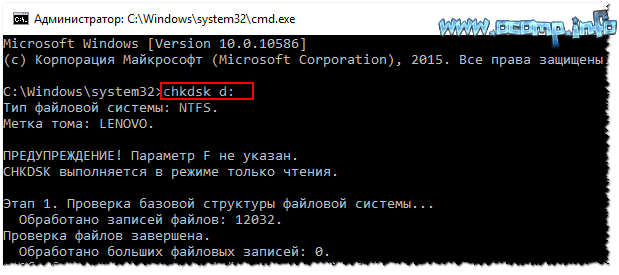
На бед-блоки / биті сектори
Що це за бід-блоки?
Мабуть, починаючи з цього підрозділу статті, без короткого пояснення не обійтися. Насправді жорсткий диск складається з декількох магнітних дисків, над якими переміщується головка, що зчитує. Коли записується диск, головка намагнічує певні ділянки диска ( з інформатики: нулі та одиниці ).

Записується ця інформація на певні ділянки, звані секторами. Іноді інформація не може бути прочитана з сектора (причини, через що це відбувається вказані на початку статті) - такі сектори називаються битими (або бід-блоки. Bad – поганий (англ.)).
Щоб перевірити диск на бэд-блоки, потрібна спец. програма: вона звернеться до всіх секторів на диску та спробує рахувати з них інформацію. Якщо з сектором все гаразд – час зчитування становить 3 мілісекунди, критичний час зчитування – 600 мілісекунд (цей час говорить про те, що цей блок став "не читаємо" і працювати з ним не варто).
До речі, ті ж спец. утиліти можуть не тільки знайти такі сектори, а й перепризначити їх на резервні (подібна операція називається Remap).
Тепер про те, як це робиться...
Найкращі програми для роботи з HDD (тест, діагностика та ін.) -
З-під Windows
Одна з найкращих програмдля тестування та діагностики жорсткого диска - Victoria. За допомогою неї можна переглянути показання таблиці S.M.A.R.T. (технологія самоконтролю диска, докладніше), оцінити технічний стан накопичувача, замінити пошкоджені сектори на резервні робітники та багато іншого.
Ще один важливий момент : Вікторія не показує дефектів файлових систем, програмні помилки та ін. Вона оцінює фізичний стан диска! Про пошук та виправлення помилок - див. першу частину статті.
Victoria
Сайт розробника: http://hdd-911.com/ (різні версії)
Вкладка налаштувань режиму роботи HDDв BIOS -
Після перевірки диска Вікторією поверніть опцію назад. В іншому випадку - диск почне гальмувати, Windows "сипатиме" помилками.
До речі, нижче представлено, як виглядатиме проблемний диск. Зверніть увагу на рядок G-Sensor shock couter(Вкладка показує не стукали, не ударяли диск) - як видно нижче, стукнули. Через це, власне, диск став зависати, і гальмувати. Загалом статус у нього BAD(І червоний). У цьому випадку рішення лише одне - копіювати всю інформацію з нього (яку можливо) і купувати новий диск.
Вкладка TEST
Переходимо безпосередньо до тестування диска: для цього відкриваєте вкладку TEST та виставляєте налаштування (як на скріні нижче: read, ignore). Для початку тесту – натисніть кнопку "Start".
Вікторія почне перевіряти диск, і ви почнете бачити, як зростатимуть числа поряд з прямокутниками різного кольору (виділення-3 на скріні нижче). Особливу увагу треба приділяти червонимі синімпрямокутникам (це і є бед-сектора, які не читаються).
Якщо на диску були знайдені сині прямокутники - Вам потрібно прогнати диск ще раз Вікторією з включеною опцією Remap(прямокутник-4, див. скрін нижче). В цьому випадку Вікторія замінить ці сектори на резервні, саме тому й згадують у цьому випадку про слово "лікування"...
Тестування (лікування) диска // Test Вікторія
Якщо у вас занадто багато синіх прямокутників - то таке лікування, якщо й допоможе, то швидше за все ненадовго. Якщо диск почав "сипатися" - рекомендую переносити всі дані з нього (якщо Ви це ще не зробили за якимось дивним збігом обставин ☻) та шукати йому заміну.
До речі, на новому вінчестері поява синіх блоків є неприпустимою!
ДОДАТОК!
Хотів би звернути увагу на один момент - якщо ви запускаєте перевірку та сканування диска з-під ОС Windows, яка запущена з того ж диска, який ви скануєте - результати тесту можуть бути дещо неточні (і поява зелених, або навіть помаранчевих прямокутників - може ні про що не говорити). Мабуть, у цьому випадку можна дивитися лише на сині (бед-блоки).
Набагато точніше варіант: використовувати Windows, встановлену на іншому диску, або аварійний завантажувальний LiveCD. Перевірка Вікторією з-під DOS покаже набагато точніше результати і дасть реальну оцінку диску. Про те, як її зробити - розказано трохи нижче.
З-під DOS
Багатьох, звичайно, лякає DOS і що там буде все незрозуміло (принаймні, не так, як у Windows). Намагаюся все ж таки (наскільки можливо), показати на прикладі, куди і що натискати, щоб перевірити свій диск.
Victoria (3.5 для роботи з-під DOS)
Оф. сайт: http://hdd-911.com/
Як уже сказав Вікторій досить багато версій. Для роботи з-під DOS – потрібна спец. версія (зазвичай використовується 3.5). Являє вона звичайний ISO-образ, який потрібно правильно записати на флешку (або диск). Часто образ йде в архіві RAR або ZIP, ISO-образ із архіву попередньо потрібно витягти (WinRAR на допомогу).
Як правильно записати Вікторію, щоб вона завантажилася з флешки
- для запису образу ISO - знадобиться програма WinSetupFromUSB (офіційний сайт програми WinSetupFromUSB - );
- спочатку вставляєте USB-флешку та запускаєте програму;
- далі виберіть у списку вашу флешку та встановіть галочки навпроти пунктів: Auto Format it with FBinst, align, copy BPB, FAT32;
- у пункті Linux ISO/Other Grub4dos compatible ISO- вкажіть свій образ ISOз Вікторією;
- натисніть кнопку GO (прим.: програма кілька разів перепитає вас про те, що ви знаєте, що всі дані з флешки будуть видалені! Скопіюйте заздалегідь з неї все важливе, щоб не відволікатися на цей момент).
Власне, якщо з флешкою все OK, і ви все зробили правильно - за кілька хвилин побачите повідомлення Job Done- робота виконана!
Примітка: якщо ви неправильно запишіть флешку (наприклад, багато хто пишуть з допомогою UltraISO) - можете побачити помилку виду "no kernel sys...". Просто перезапишіть флешку, запропонованим вище способом.
Як завантажитись з флешки з Вікторією. Вибір потрібного дискадля тесту
За великим рахунком (якщо флешка записано правильно), то завантаження нічим не відрізняється, ніби ви це робили для інсталяційної флешки з Windows.
Найкращий варіант, на мій погляд, викликати Boot Menuта вибрати нашу флешку. Якщо не знаєте, як викликати Boot Menu - можете скористатися цією статтею:
Якщо записували флешку у WinSetupFromUSB (як рекомендував вище) – то Вам необхідно буде вибрати у завантажувальному меню Вікторію (див. скрін нижче - "vcr35r").
Не факт, що за замовчуванням програма вибере той жорсткий диск, який вам потрібно. Щоб самостійно вибрати диск – натисніть клавішу P.
З'явиться меню: для переміщення вказівника використовуйте стрілки "вгору" і "вниз". Останній пункт у цьому меню відповідає за вибір вінчестера на PCI/ATA/SATA/RAID контролері.
Якщо ви скористалися останнім меню – тоді вам потрібно вказати номер диска (задається у знайденому списку) та натиснути клавішу Enter (приклад нижче).
Тестування диска у Вікторії (DOS)
Для початку тестування у Вікторії - натисніть функціональну клавішу F4. Після цього має з'явитись меню, де необхідно виставити параметри: "Start LBA", "End LBA", "Лінійне читання", "Ignore Bad Blocks"(ігнорувати сектори, що не читаються). Вибір здійснюється за допомогою стрілок "Вправо" та "Вліво".
Важливо!Замість лінійного читання, можна встановити "Запис (прання)", "Запис із файлу", а в наступному пункті меню - "BB = Erase 256 sect": знайте, що подібні параметри стирають інформацію, що знаходиться на HDD!
Щоб тест запустився- ще раз натисніть кнопку F4. Повинні відразу ж забігати сірі прямокутники на екрані монітора. Тепер залишилося лише дочекатися закінчення перевірки (до речі, Вікторія повідомляє про час перевірки, див. нижній правий кут - remain).
На що дивитись і які висновки робити...
В принципі, все, що я говорив про перевірку диска з-під Windows - актуально і тут. Справа - показані сектори, залежно від їх часу читання. Чим більше червоних та помаранчевих – тим, власне, гірше для диска. Якщо червоних дуже багато - значить, що диск може остаточно вийти з ладу (як правило, в цьому випадку він сильно гальмує, на ньому повільно читаються і копіюються файли, часто ПК зависає, і пр. "радості").
Доповнення
Зверніть увагу також на розділ "Дефекти"(праворуч, приблизно по центру екрана). Якщо з диском все гаразд, в ідеалі, там має бути написано - "Дефектів не знайдено" (як на фото вище). Якщо у цьому розділі є знайдені дефекти - це може говорити про серйозні проблеми з диском.
І останнє, якщо ви зазнаєте труднощів у роботі з програмою і не знаєте, що натиснути - спробуйте подивитися у довідці - клавіша F1. Взагалі, з утилітою Вікторією будьте обережні та не проводьте "випробування" зі своїм диском, якщо на ньому є потрібні дані.
Показати всі аспекти роботи з Вікторією та розглянути всі нюанси – думаю, навряд чи це можливо навіть у межах кількох статей. Ну а поставлену мету - оцінити стан жорсткого диска, я сподіваюся, виконав, а тому статтю завершую.
За доповнення на тему - заздалегідь дякую.
Good Luck!
Ця програма призначена для тестування поверхні жорстких дисків, RAID масивів, карток пам'яті та флешок на предмет пошкоджених ділянок – битих (bad) секторів, в результаті якого можна отримати повний звіт про стан носія даних. Також програма дозволяє перепризначити биті сектори для подальшого користування диском без втрати даних.
Робоче вікно Вікторії HDD виглядає так.
Насамперед слід вибрати диск, з яким працюватимете.
Жорсткий диск є фундаментом, на основі якого будується система. Вся інформація на накопичувачі зберігається у секторах. Вікторія HDD перевірятиме ці сектори на можливість запису та читання.
Всі підключені диски перераховані у верхній правій частині вікна на першій вкладці Sstandard. Подвійним кліком вибираємо необхідний. 
Далі переходимо на вкладку SMART. Розшифровується, як Self-Monitoring, Analysis and Reporting Technology – це вбудована технологія, що знаходиться в прошивці вінчестера і займається самодіагностикою, аналізом та наданням звітів про виконану роботу. Натискаємо кнопку GetSMART.
Отримаємо безліч параметрів, серед яких найважливіший Reallocated sector count. Це кількість битих секторів, які були перепризначені.
Для того, щоб зрозуміти, що вони означають, потрібно трошки розібратися в будові диска. Диск має так звану резервну область. Періодично, у процесі роботи, у нього з'являються биті сектори. Вінчестер сам повинен такі сектори позначати, як нечитані та з ними не працювати.
Тобто в ідеальному варіанті атрибут rowцього параметра дорівнює 0, в поганому їх багато, значить поверхня диска почала деградувати. Тому цей параметр слід дивитися насамперед. Стовпець Valпоказує поточне значення, Wrst- Найнижчий показник у процесі роботи, Tresh- порогове значення.
Power-On time – загальна кількість відпрацьованих диском годинників. Праворуч від кнопки Get SMART показано самооцінку BAD або GOOD.
Далі переходимо на вкладку Tests.
Квадратики в лівій частині вікна відображатимуть наші сектори, їх загальна кількість вказана у правій верхній частині в полі End LBA. Start LBA – це початковий сектор, з якого потрібно починати діагностику, за замовчуванням стоїть 0.
Кольорові прямокутники з числом зліва показують час, за який Вікторія надіслала запит до сектора та отримала від нього відповідь. 
Червоний прямокутникпоказує, що це значення більше, ніж заданий у полі трохи вище тайм-аут (у нашому випадку 10000 ms). Тобто за 10 сік відповідь не надійшла.
Error- Відповіді не дочекалися або не змогли зробити запит.
Тиснемо кнопку Start– процес перевірки розпочнеться. Якщо встановлена галочка Grid, результат буде відображатися у вигляді сітки.
Сектор кольором до зеленого – це норма. Жовтий – викликає підозру, особливо якщо йдуть великою кількістю. Червоний та синійз хрестиком – биті.
Слід зазначити, що час запиту та відповіді також залежатиме від кількості паралельно запущених програм. Чим їх більше – тим часом відповіді довші, і відповідно жовтих секторів більше. 
У правій частині вікна показується обсяг вже перевірених мегабайтів і скільки це у відсотках від загального обсягу диска, трохи нижче показано швидкість зчитування.
Щоб прискорити процесможна збільшити розмір блоку, який за першу операцію перевіряє Victoria. 
Кнопки зі стрілками дозволяють переміщатися диском, наприклад, вгору – відсотки збільшаться, вниз – зменшаться. Вправо/ліворуч – «стрибаємо» диском, але вже у великих масштабах.
Кнопкою Pause можна призупинити процесна якийсь час, а потім відновити його знову. 
Якщо встановлено кнопку вибору Ignore– перевірка буде проводитись без будь-яких дій над секторами.
варіант Remap– позначає беди, як збійні та задіює замість них сектори із резервної області.
Restoreі Eraseпризначені для виправлення та видалення таких секторів. В безкоштовної версіїця функція не підтримується.
Трохи вище кнопки призначені для вибору послідовності перевірки з початку до кінця або навпаки. Або ж можна йти одночасно і з початку, і з кінця. Також доступна рандомна (у випадковому порядку) перевірка диска.
Якщо кінцевий результат тестування у режимі графіка у вас рівний, то диск цілий. 
Якщо ж є провали на графіку - значить на ньому є безліч бедів. 
Вкладка Advanced і Setup навряд чи знадобляться пересічному користувачеві. 
Advancedпоказує вміст секторів, заданих у розділі "Sec". Тут кнопки MBR ON та MBR OFF потрібні для включення та вимкнення розпізнавання в ОС. 
Програма Victoria призначена для тестування різних накопичувачів: HDD, flash, масивів RAID, також дозволяє здійснювати приховування дефектів поверхні HDD, якщо така можливість є. Автор програми Сергій Казанський, розповсюджується безкоштовно, завантажити можна http://hdd-911.com/
Короткий опис програми
У системах Vista та старше програму потрібно запускати від імені Адміністратора навіть, якщо ваша обліковий записмає права адміністратора.
Вікно програми поділено на кілька вкладок: Standart, SMART, Test, Advanced та Setup. Перемикачі API і PIO змінюють режим роботи програми з диском, що тестується. Для режиму PIO потрібна підтримка з боку чіпсету материнської плати. Сучасні системи молодші приблизно 2011 р. даний режим роботи програми не підтримують, тому ми не будемо його описувати. Наведемо короткий опискеруючих елементів у вкладках.
Standart.У вікні праворуч наведено перелік накопичувачів, встановлених у системі. Це не тільки жорсткі диски, але і USB-флешки, рідери SD, CF та інших карт пам'яті. Їх також можна тестувати. Вибір пристрою для тестування відбувається клацанням миші за потрібним пунктом. Відразу ліворуч у вікні Drive ATA passport виводиться інформація про вибраний пристрій. Seek, Acoustic menegment & BAD'er запускає тест seek, дозволяє керувати AAM (якщо підтримується диском) та імітувати погані сектори на диску.
S.M.A.R.T.При натисканні кнопки Get SMART зчитується SMART. Диски USB не підтримуються. Інші кнопки SMART ON, SMART OFF, Auto save attributes ON/OFF дозволяють включати/відключати SMART-моніторинг, зберігати лічені атрибути.
Test.Основна вкладка, з якою надалі працюватимемо. Вікна Start LBA/End LBA задають початок і кінець області, що тестується. За промовчанням тестується весь диск. Pause – ставить тест на паузу, значення змінюється на Continue. Start – запуск вибраного тесту, змінює значення на Stop – зупинка тесту. Ромб із зеленими стрілками - переміщення по поверхні диска вперед або назад. Block size - розмір блоку секторів, що вважається за раз, можна не чіпати. Timeout – час, після якого, за відсутності відгуку від накопичувача, програма перейде до наступного сектору. End of test - що робити після закінчення тесту: зупинити диск, запустити тест спочатку, вимкнути диск або вимкнути комп'ютер. Колірна шкала показує кількість блоків з зазначеним часомчитання. Перемикачі Verify, Read, Write – вибір тесту. Verify – перевірка: диск читає сектор, але не передає вміст у комп'ютер. Read – читає сектор у комп'ютер. Write - стирає сектор - даний тест знищує дані користувача. Перемикачі Ignor, Remap, Restore, Erase – це режим роботи з бед-блоками. Ignor – пропускати. Remap – намагатись виконати процедуру перепризначення сектора з резерву. Restore – намагатися віднімати дані та записати назад (не працює на сучасних дисках>80ГБ). Erase – спроба запису у пошкоджений сектор. Може його виправити, якщо в сектор записано неправильну контрольну суму (CRC). > - Виконання тесту вперед.<- выполнение теста назад: с конца диска. >?< - чтение по случайным адресам. >|< - тест «бабочка»: чтение попеременно сначала и с конца диска. Break All – отмена всех команд. Sleep – остановить диск. Recall – включить диск снова (после sleep).
Advanced.Основне вікно показує вміст сектора, заданого у полі Sec. Вікно нижче показує вміст таблиці розділів на кнопці View part data. Кнопки MBR ON/OFF включають/виключають можливість розпізнавання розділів в операційній системі.
Приклад роботи із програмою VictoriaДля прикладу тестування диска візьмемо несправний HDD WD2600BEVT, що має пошкодження поверхні та погані атрибути у SMART. Запускаємо програму, вибираємо наш диск та бачимо наступне: ліворуч бачимо параметри вибраного диска.
Далі на вкладці SMART можна переглянути SMART нашого диска. Ось він.

Бачимо, що програма інтерпретує його як поганий. Розглянемо докладніше.
Атрибут 5 Reallocated sector count – кількість перепризначених секторів 1287 – диск «сипнеться».
Атрибут 197 Current pending sectors – кількість секторів-кандидатів на перепризначення, при переповненому 5-му атрибуті говорить про те, що диск «сипнеться», поверхня швидко деградує.
Це означає, що якщо з диска потрібні дані, потрібно негайно їх копіювати, а не намагатися лагодити такий диск. Дії, які ми розглянемо далі, можуть призвести до втрати інформації.

Видно помилки типу UNCR - це погані, нечитані сектори- Беди (bad-блоки).
Можна прибрати галку Grid, тоді буде виведено графік читання диска. У місцях бедів видно провали швидкості, відмічені червоним кольором.

Після закінчення тесту можна спробувати приховати погані сектори, обравши режим Remap. Це може допомогти, якщо є беди, але SMART ще не має статусу BAD. Виглядає так:

Результат роботи ремапа можна переглянути, вважаючи смарт диска. Ось він:

Значення 5-ого атрибута збільшилося і стало 1291. При звичайній експлуатації диски, за відсутності звернень до них, запускають у фоновому режимівласні процедури перевірки та перепризначення секторів та кількість кандидатів на ремап, що обчислюється сотнями, свідчить про те, що диск вже не може підтримувати кондиційний стан і підлягає заміні. І далеко не завжди стан SMART а адекватно описує стан диска - він може бути сильно пошкоджений, а SMART статус відображається як GOOD.
Жорсткі диски, як і будь-яка інша деталь персонального комп'ютераабо ноутбука, можуть зламатися, пошкодитися або вийти з ладу. Іноді у таких випадках може допомогти відновлення вінчестера за допомогою спеціальних програм. Вони дозволяють ретельно протестувати диск та усунути виявлені незначні збої.
Одна з таких програм Victoria HDD, яка є повністю безкоштовною і є у вільному доступі у всесвітній мережі. Завдяки своєму простому інтерфейсу та широким можливостямБудь-який, навіть непідготовлений, користувач без особливих труднощів зрозуміє, як користуватися програмою victoria hdd.
Програма Вікторія для тестування жорсткого диска працює на всіх Windows, включаючи всі останні версіїнезалежно від платформи.
Функціональні режими
Програма Victoria HDD для перевірки жорсткогодиск може використовуватися в декількох режимах:
- API (за допомогою інструментів Windows).
- Автономний режим через порти.
Перший режим вважають основним. Головною його перевагою є зручність і легкість у використанні та розумінні. Завдяки цьому він доступний користувачам практично будь-якого рівня знань. В свою чергу, автономний режимнайчастіше використовується лише фахівцями. З його допомогою результати точніші, а діагностика ретельніша. До того ж, він має ширший набір коштів.
Функціональність програми
Згідно з інформацією, представленою на офіційному сайті, програма вікторія здатна:
- прискорювати роботу комп'ютера;
- відновлювати стабільність роботи як операційної системи загалом, і окремих її компонентів.
З метою отримання очікуваних результатів, утиліта:
- замінює дефектні сектори на резервні;
- усуває биті сектори;
- ремонтує пошкоджені місця.
Застосувавши розглянуту програму, ви зможете не тільки покращити працездатність накопичувача, але й збільшити термін його експлуатації.
Системні засоби перевірки
Звичайно, ви можете скористатися для сканування стандартними інструментами операційної системи, і Windows сама здійснить заміну зіпсованих секторів.

Такий процес запускається шляхом ініціації перевірки окремого тома, розташованого на накопичувачі. Однак тут є свої недоліки:
- отримувана інформація недостатньо докладна;
- робота з активним розділомвідбувається виключно у режимі командного рядка DOS;
- неможливо самостійно вибирати метод усунення виявлених неполадок.
Ось чому перевіряти та реанімувати жорсткий диск все-таки краще програмою Victoria. Основна мова інтерфейсу утиліти англійська. Однак без особливих труднощів її можна знайти і російською мовою, що значно полегшить використання. Краще завантажити найбільш нову версію, тому що в ній є всі функції, які необхідні в роботі та мінімум помилок.
Завантаження та запуск
Як ви вже зрозуміли, достатньо ввести в пошуковий рядок фразу Victoria. Потім підбираємо сайт, який бажано попередньо перевірити на надійність, та викачуємо утиліту на свій ПК. Встановити програму Victoria не потрібно. Після завершення закачування, просто розпакуйте отриманий архів, перейдіть в папку, що вийшла, і виявите всередині неї всього один файл: «vcr447.exe».

Для зручності використання можна зробити ярлик на екрані вашого ПК.

На комп'ютерах з Windows версії 7, 8 або вище запуск необхідно виконувати лише від імені адміністратора. Найлегше це зробити, клацнувши правою клавішеюмиші на ярлику і в меню вибрати пункт «Запуск від імені адміністратора».

Перш ніж ви побачите перед собою відкриту програмувікторія, на екрані одне за одним, виникнуть такі вікна:
Unknown error:


Не варто турбуватися через це. Це лише звернення до спеціалістів, які займаються ремонтом комп'ютерів. Він повідомляє про те, що ще немає драйвера для роботи з портами. Просто натисніть "ОК", і вікторія запуститься.
Початок перевірки
Щоб потрапити до графічний інтерфейсутиліти, перейдіть на закладку "Standart". У правій частині стануть видно жорсткі диски, наявні у системі. Ви повинні вибрати той, який потрібно перевірити, навіть якщо він єдиний.

Потім потрібно перейти на закладку "Smart" і натиснути кнопку "Get Smart". У таблиці, що відкрилася, ви побачите 242 параметри вінчестера, які зберігаються з першої години його роботи.

Ще зверніть увагу на п'ятий пункт у колонці «Health»:
- зелені кружечки все чудово;
- жовте забарвлення є неполадками;
- червоний колір сектора несправні.
У колонці «Raw» відображається скільки секторів накопичувача постраждало.
Вкладка Test

Скануючи пристрій, програма проводить оцінку протестованих секторів і виводить на графік ділянки, де виявлено будь-які проблеми, позначаючи їх прямокутниками різного кольору. Ви запитаєте, що означає кольори?
Розшифровка кольору позначення кластера залежить від його стану:
- сірий - сектори добре читаються;
- зелений відгук трохи довше, але вони ще вважаються нормальними;
- помаранчевий читання сектора дуже тривалий. Саме вони гальмують роботу всього диска і хоча ще працюють, але незабаром вийдуть із ладу. Їх має бути не більше ніж 50.
- червоний сектор - пошкоджені. Чи не читаються, відновленню не підлягають. При виявленні таких секторів вже варто планувати заміну вінчестера;
- синього кольору з хрестом – спроби прочитати сектори стають причиною збоїв. Дані, що знаходяться в них, відновити вже не вдасться. Ці сектори необхідно перерозмітити для того, щоб жорсткий диск припинив з ними «спілкуватися» надалі. Для цього використовується функція ремап.

Дії за режимами застосовуватимуться до секторів, зазначених галочками.
Режими роботи
Програма Вікторія може працювати у чотирьох різних режимах:
- Ignore проста діагностика вінчестера без проведення ремонтних робіт;
- Remap несправні ділянки замінюються на резервні;
- Restore відновленнясекторів з неполадками програмним методом;
- Erase перезаписує несправні сектори методом низькорівневого форматування. Однак, після застосування цієї функції всі дані видаляться.

Останній пункт Erase використовуйте лише тоді, коли режими "Remap" та "Restore" не дали очікуваного ефекту. Перед його запуском рекомендується зберегти всю необхідну інформаціюінші носії.
Резервні сектори
На кожному жорсткому диску ОС виділяє певну ділянку як резервну. Найчастіше така роль відводиться найповільнішій частині, що займає приблизно 8% від загального обсягу та розташованої ближче до центру вінчестера. Якщо починають з'являтися биті сектори, система переміщає їх дані у цю резервну область. Це відбувається, якщо ви тестуєте жорсткий диск на помилки стандартними інструментами Віндовс або застосовуєте інше програмне забезпечення.
Діагностика
Визначившись із режимом, і позначивши потрібні опції, натисніть «Start». Запускаючи програму вперше, не варто чіпати налаштування за замовчуванням. Тоді відбудеться просто перевірка жорсткого диска, без виконання будь-яких дій щодо виправлення виявлених пошкоджень.

Якщо ви точно виконали всі дії, описані в нашому огляді, але нічого не сталося, то можливо ви не вибрали ваш накопичувач на вкладці «Standart».
За процесом діагностики ви можете спостерігати на екрані. В попередніх версіяхутиліти тестовані сектори виводилися як сітки, але це надто навантажувало процесор, якщо тесту піддавався жорсткий диск великого обсягу.

Внаслідок цього, починаючи з версії 4.47, розробники почали використовувати з цією метою відображення як графіка. Воно виникне на екрані вашого монітора через кілька хвилин після запуску діагностики.

Якщо вам у цьому немає необхідності, то цю опцію можна скасувати, знявши позначку з пункту «Grid».

Процес тестування жорсткого диска може зайняти багато часу. Це безпосередньо залежить від обсягу вінчестера і кількості інформації, що зберігається на ньому.
Кнопки
Після початку тесту кнопка «Start» зникає і замінює її «Stop» для зупинки процесу. Крім цих кнопок, є ще кнопки Pause, для призупинення перевірки, і кнопка Continue для запуску з тієї позиції, на якій вона була зупинена.

До початку перевірки жорсткого диска рекомендується вимкнути всі працюючі програми. Якщо ігнорувати цю пораду, то показники будуть не зовсім точними. Причому кількість помаранчевих секторів істотно зросте через те, що їхня частина використовуватиме запущені утиліти.
Чи може програма Victoria врятувати жорсткий диск?
Скориставшись програмою Victoria, вдається замінити приблизно 8% пошкоджених секторів, усунути помилки та неправильну роботусекторів тому, якщо таке сталося через збої системи. Усунути фізичні вади Вікторія не зможе.

Але, все ж таки лікування жорсткого диска за допомогою утиліти, що розглядається, дасть можливість істотно збільшити термін його служби. Але, надалі, краще використовувати такий вилікуваний вінчестер лише як додатковий. Операційну системунеобхідно встановити повністю робочому накопичувачі, без дефектів.
Звичайно, існують і інші утиліти, що виконують аналогічну роботу, наприклад, HDD Regerenator або MHDD. Щоправда, перша має досить обмеженими можливостями, а друга практично дублікат вікторії, але запускається лише серед MS-DOS.











 Інформаційно-комунікаційні технології у музичній освіті
Інформаційно-комунікаційні технології у музичній освіті Ягма медична фізика Пристрої високого хвильового опору
Ягма медична фізика Пристрої високого хвильового опору Формування інформаційної компетентності школярів
Формування інформаційної компетентності школярів USB-програматор (AVR): опис, призначення
USB-програматор (AVR): опис, призначення Розбір hp pavilion dv7. Комп'ютерний ресурс У SM
Розбір hp pavilion dv7. Комп'ютерний ресурс У SM Як встановити файли DLL на Windows?
Як встановити файли DLL на Windows? Відключаємо фаєрвол Файрвол заважає грати як відключити
Відключаємо фаєрвол Файрвол заважає грати як відключити